Psensor instalēšana
Pirms psensor instalēšanas ieteicams vispirms instalēt paketi “lm-sensors”, lai nodrošinātu paplašinātu atbalstu dažādu aparatūrā iebūvētu sensoru lasīšanai. Palaidiet zemāk esošo komandu, lai Ubuntu instalētu lm sensorus:
$ sudo apt instalējiet lm-sensorusTerminu “lm-sensors” varat meklēt citu Linux distribūciju pakotņu pārvaldniekos.
Kad lm-sensors pakete ir instalēta, palaidiet zemāk esošo komandu, lai iespējotu sensorus:
$ sudo sensori-atklātIzpildiet ekrānā redzamos norādījumus un ievadiet atbildes, rūpīgi izlasot katru jautājumu. Kad jums tiek lūgts “automātiski pievienot rindas”, izvēlieties jā. Kad esat izgājis komandrindas vedni, restartējiet sistēmu un palaidiet zemāk esošo komandu, lai terminālā skatītu sensora informāciju:
$ sensoriTagad, lai instalētu psensor Ubuntu, palaidiet zemāk esošo komandu:
$ sudo apt install psensorPaketes citiem Linux izplatījumiem ir pieejamas šeit (ritiniet uz leju).
Vispirms palaidiet iestatīšanu
Lai palaistu lietotni, no lietojumprogrammu palaidēja palaidiet “Psensor”. Jums tiks parādīts logs, kurā redzami dažādi grafiki, sensoru rādījumi un sliekšņa vērtības. Jūs saņemsiet arī sistēmas teknes ikonu, lai ātri piekļūtu izvēlnes opcijām un pašreizējiem rādījumiem.

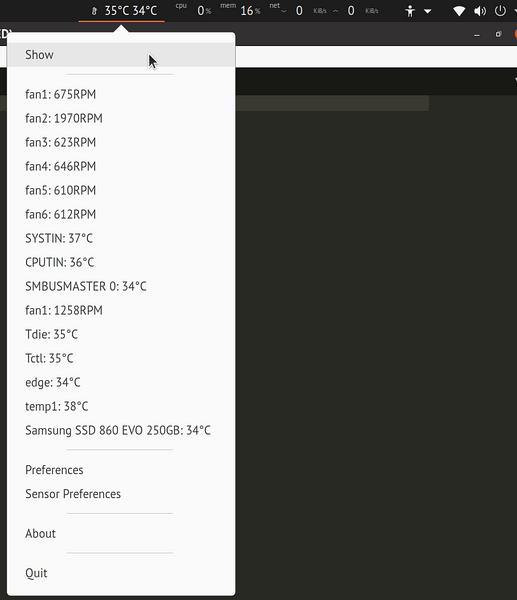
Tagad varat konfigurēt divas lietas, lai pielāgotu lietotnes Psensor darbību. Pirmkārt, iespējams, vēlēsities atspējot grafisko logu, lai tas netiktu parādīts ikreiz, kad palaidīsit Psensor. Lai to izdarītu, dodieties uz preferencēm un cilnē “Startup” atzīmējiet izvēles rūtiņu “Slēpt logu startēšanas laikā”. Lai manuāli apskatītu grafisko logu, sistēmas teknes ikonā varat izmantot opciju “Rādīt”.
Otrkārt, jūs varētu vēlēties automātiski palaist Psensor katrā sesijā. Tajā pašā cilnē Startup jūs atradīsit citu izvēles rūtiņu “Launch on session startup”. Pārbaudiet to, lai automātiski palaistu Psensor katrā sāknēšanas reizē.

Iespējot CPU un atmiņas izmantošanas monitoru
Papildus aparatūras sensoriem varat arī iespējot CPU un atmiņas izmantošanas indikatorus. Lai to izdarītu, dodieties uz Psensor “Preferences” un noklikšķiniet uz cilnes “Providers”. Sadaļā “Procesora un atmiņas lietojums” atzīmējiet izvēles rūtiņu “Iespējot gtop2 atbalstu”. Aizveriet esošo Psensor gadījumu un restartējiet lietotni. Tagad sistēmas teknē nolaižamajā izvēlnē vajadzētu būt diviem papildu indikatoriem. Varat arī likt tos parādīt pašā sistēmas teknes etiķetē (paskaidrots zemāk esošajā sadaļā).
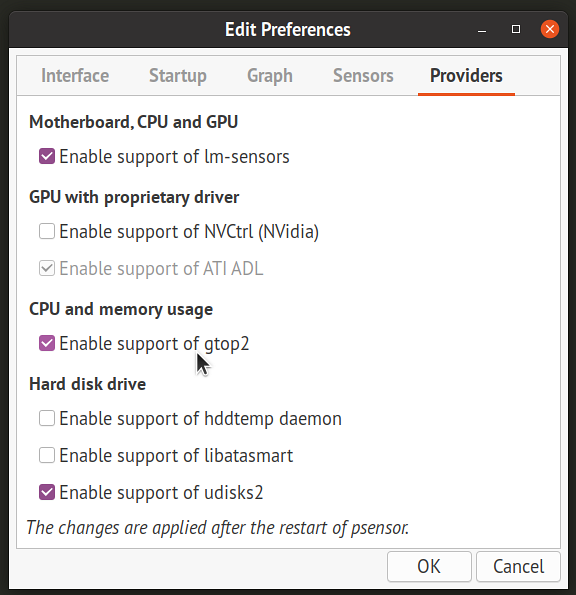
Individuālo sensoru konfigurēšana
Noklikšķiniet uz ieraksta “Sensor Preferences” sistēmas teknē vai nolaižamajā izvēlnē “Psensor” grafiskajā logā. Šeit jūs varat pielāgot katra sensora darbību un mainīt tā redzamību sistēmas teknes nolaižamajā izvēlnē, iespējot diagrammas un pielāgot trauksmes paziņojumu sliekšņus. Varat arī tos pārdēvēt un mainīt to secību, velkot un nometot atsevišķus ierakstus. Vienumus, kas pastāvīgi tiek atjaunināti un ir tieši redzami sistēmas teknes ikonā (nav nolaižamajā izvēlnē), var pārslēgt arī cilnē “Lietojumprogrammas indikators”.
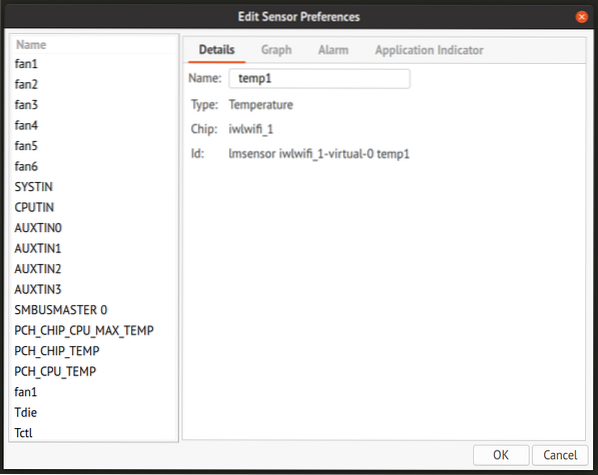
Secinājums
Psensor ir visaptveroša lietotne aparatūras sensoru un citas sistēmas statistikas uzraudzībai. Tas nodrošina daudzas iespējas, kā uzlabot sensoru indikatoru un monitoru darbību, un to var izmantot gan galddatoros, gan tīmekļa serveros. Lai uzraudzītu attālo serveri, varat izmantot Psensor tīmekļa saskarni. Lasiet vairāk par to un tā ietekmi uz drošību šeit.
 Phenquestions
Phenquestions


